php小編香蕉為您帶來怎麼用讀卡機組裝系統教學。讀卡機是一種方便的安裝系統的工具,透過讀卡機可將系統鏡像寫入U盤,進而安裝系統。在本教學中,我們將詳細介紹如何正確操作讀卡器,將系統鏡像寫入U盤,並透過USB啟動安裝系統。跟著我們的步驟,您將輕鬆掌握使用讀卡機安裝系統的技巧,讓您的電腦更新換代變得更簡單快速!
一台已經完全開不開機的電腦,需要一個u盤大小8g或以上都可以
有sd卡的同學們可以拿出自己的sd卡加上讀卡機也可以當u盤用也是8g或以上
不過這個u盤準備好了之後還不行你要做好準備u盤裡所有的東西在一會都是要清除的
#接著我們在一台可以開機的電腦上開啟
挑選需要安裝的系統版本可以選擇最新的也可以依照自己寫號去選擇先前的版本
接下來,我們需要開啟百度搜尋並蒐索"U盤啟動碟製作工具"。確保下載正確的工具,因為有些PE安裝工具可能會在新系統中預先安裝很多軟體。一旦下載完成,打開U盤製作工具並耐心等待片刻。
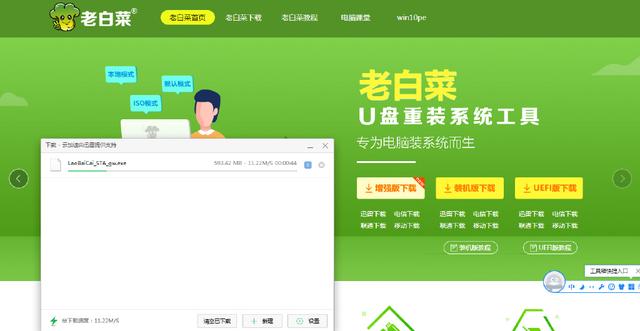

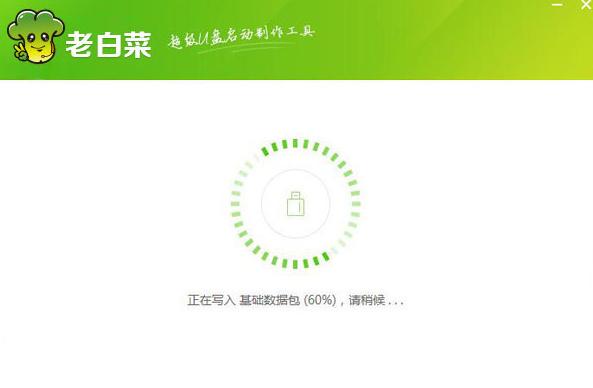
在普通的檔案儲存區域放置個人檔案是可以的。現在,我們需要將剛下載的系統檔案複製到任何一個USB磁碟。這些就是我們所有的準備步驟。


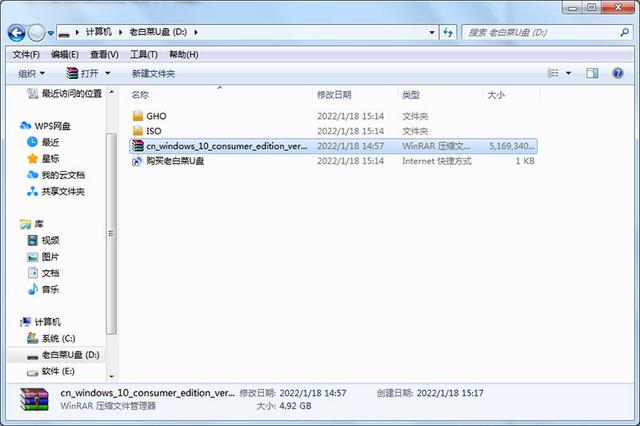
已完成,接下來需啟動電腦。通常按下F12鍵可進入啟動選單,選擇USB啟動,找到並點選確認您的USB隨身碟。


你可以在開機的時候通通按上一遍需要注意的是呢有的鍵盤是按fn之後才可以進行f 1-f12的操作的
自己試一下就可以如果你打開的不是啟動選單而是主機板的bios介面你可以根據我的步驟選擇硬碟的啟動序

#根據下方提示把u盤的序列調整為第一個再重新啟動就好了操作完以上的步驟呢我們是可以成功的進入pe的介面

這時候你進入到pe的介面就已經是完成了非常大的一步了進入到pe界面之後可以在桌面上找到硬碟工具根據自己需要對自己
盤格式化或者分區分區或格式化好自己的硬碟之後我們可以回到桌面上選擇桌面上的安裝工具點開自己的
用檔案然後再選擇你的引導盤這給鬧盤通常是這個軟體自己去決定好了可以不用去修改然後再選擇一下自己所想安裝鬧的系統位置下的系統版本的選擇需要的版本點擊安裝就ok了




等安裝完成之後關機把對優盤把對優盤的操作呢是為了讓之前調整啟動序列的同學們不用再調整一遍
直接開機進入系統就ok了等待一下系統的初始化定一下自己的系統使用者名稱和密碼還有一些常規的選項就可以正常操作了
以上是怎麼用讀卡機裝系統教學的詳細內容。更多資訊請關注PHP中文網其他相關文章!




